Jak používat aplikaci Čtení komiksů na Androidu
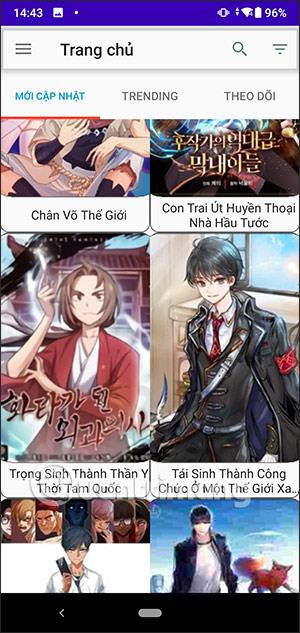
Číst komiksy je aplikace pro čtení komiksů pro zařízení Android s mnoha zajímavými funkcemi, zejména s možností stahovat a číst komiksy bez účtu.
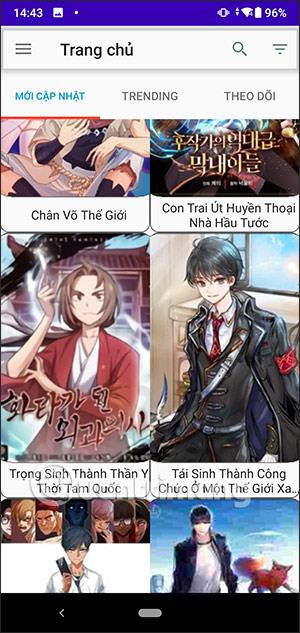
Číst komiksy je aplikace pro čtení komiksů pro zařízení Android s mnoha zajímavými funkcemi, zejména s možností stahovat a číst komiksy bez účtu. Uživatelé si mohou stáhnout příběhy ke čtení offline, aniž by potřebovali připojení Wi-Fi v telefonu. Kromě toho je rozhraní pro čtení komiksů v aplikaci také velmi flexibilní, zoomování, rolování atd. Níže uvedený článek čtenáře provede používáním aplikace Čtení komiksů na Androidu.
Pokyny pro čtení příběhů na Android Comic Reader
Krok 1:
Stáhneme si aplikaci Android Comic Reading z níže uvedeného odkazu a nainstalujeme ji do telefonu jako obvykle.
Krok 2:
V hlavním rozhraní aplikace uvidíte návod, jak pomocí aplikace číst komiksy, hledat příběhy, přenášet seriály atd. Série bude aktualizována pod Nově aktualizováno, Trendy a Monitor.
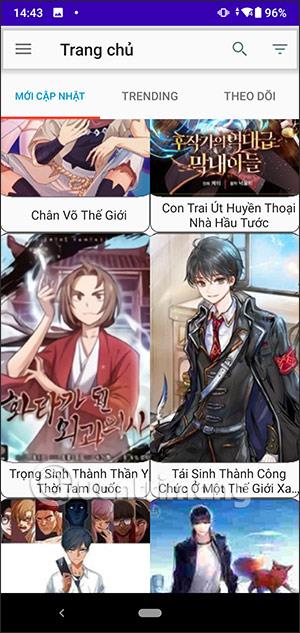
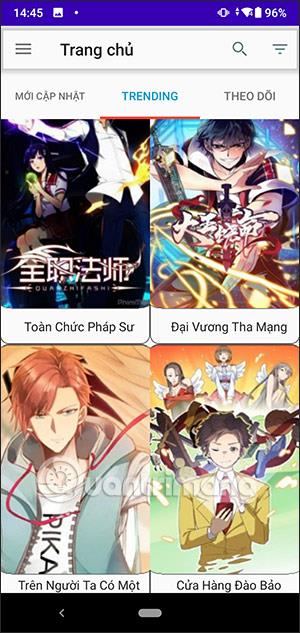
Kliknutím na ikonu filtru také můžete filtrovat příběhy v aplikaci Čtení komiksů.
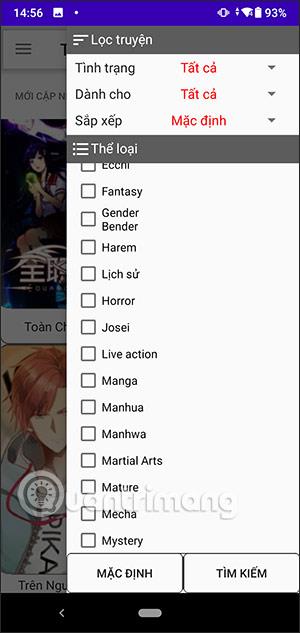
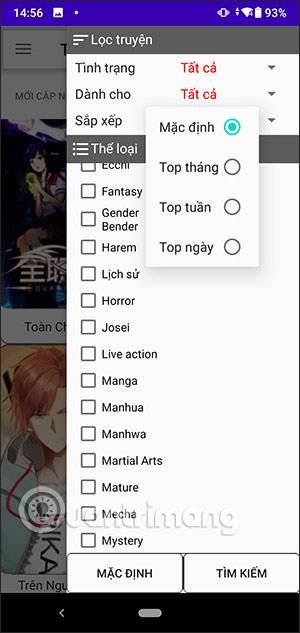
Krok 3:
Příběhy v aplikaci najdete zadáním klíčového slova názvu příběhu do vyhledávacího pole. Níže se zobrazí výsledky sérií, které odpovídají zadanému klíčovému slovu. Klikněte na komiks, který chcete zobrazit. Níže je uveden seznam kapitol ke čtení příběhu.
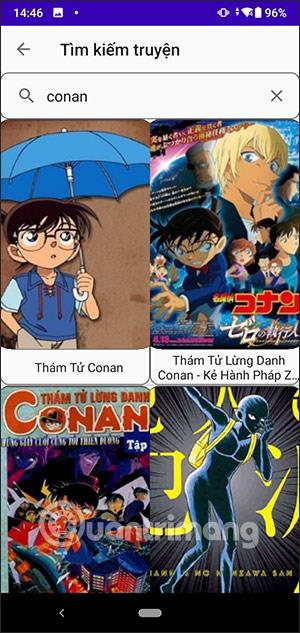
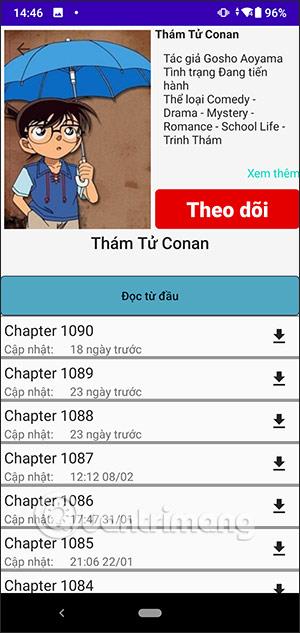
Krok 4:
Klikněte na kapitolu, kterou si chcete přečíst. Při čtení příběhu můžete přepínat z režimu posouvání nahoru a dolů do režimu posouvání vodorovně a měnit kapitoly čtení příběhu. Klepnutím na ikonu šipky nahoru a dolů přepnete do režimu přejetí doleva a doprava.
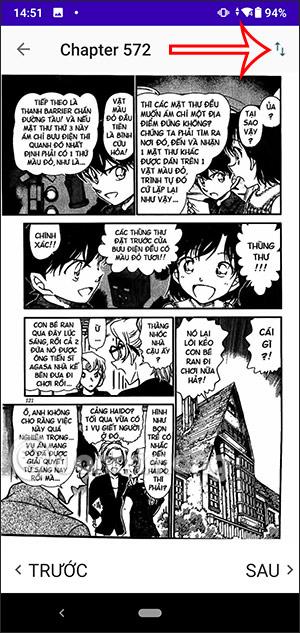
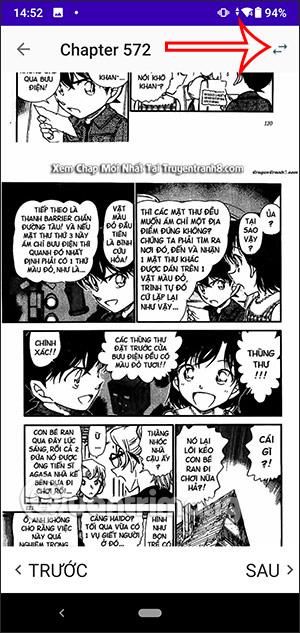
Kliknutím na ikonu šipky doleva a doprava přepnete současně na zobrazení nahoru, dolů a doprava a doleva pomocí ikony 4stranné šipky .

Krok 5:
Chcete-li stáhnout kapitoly v této komiksové sérii, klikněte na ikonu stahování .
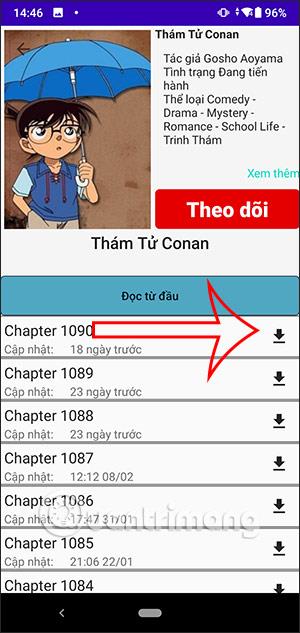
Krok 6:
Vraťte se do hlavního rozhraní aplikace Čtení komiksů a klikněte na ikonu 3 pomlček . Nyní uvidíte možnosti použití aplikace Comic Reader .
Sekce Aktuálně čtená je série, kterou čtete v aplikaci.
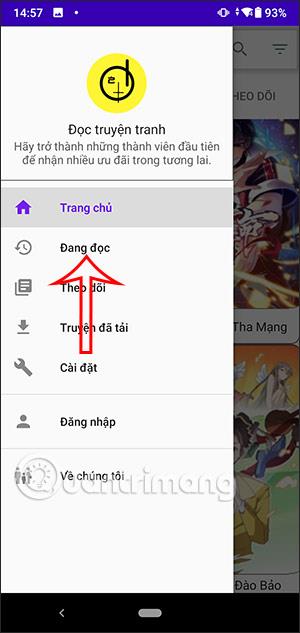
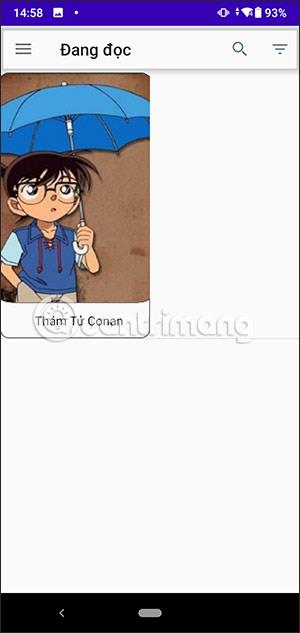
Krok 7:
Kliknutím na sekci Stažené příběhy můžete spravovat kapitoly příběhů, které si stáhnete pro čtení offline. Sledovat je část příběhu, na kterou jste klikli na Sledovat , abyste obdrželi upozornění na nejnovější kapitolu vaší oblíbené komiksové série.
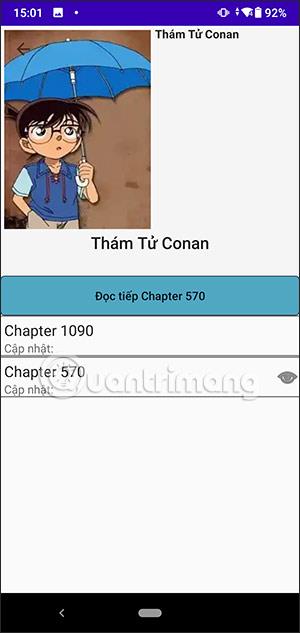
Krok 8:
Ve volbě Nastavení budete mít více přizpůsobení pro aplikaci. Uživatelé mohou změnit rozhraní aplikace na tmavý režim.
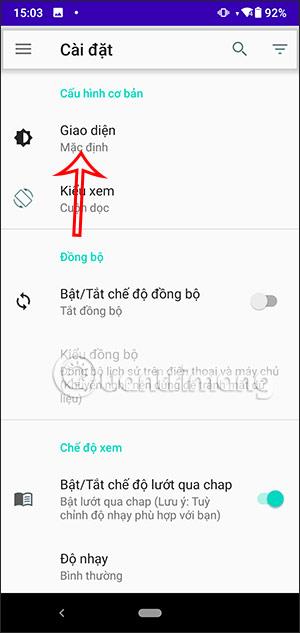
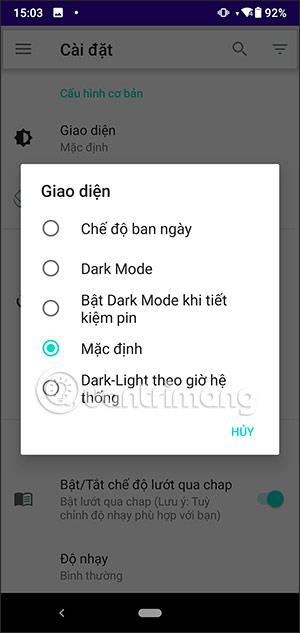
Zapněte nebo vypněte synchronizaci vaší knihovny příběhů se serverem. Existují 2 typy synchronizace, které si můžete vybrat.
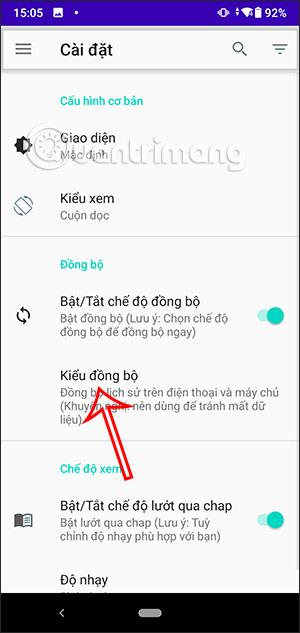
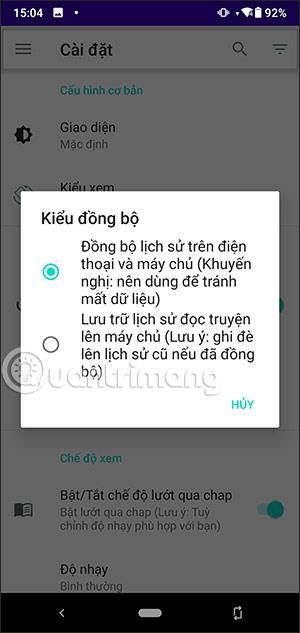
Prostřednictvím funkcí převodu řeči na text v reálném čase zabudovaných do mnoha dnešních vstupních aplikací máte rychlou, jednoduchou a zároveň extrémně přesnou metodu zadávání.
K Tor se mohou připojit jak počítače, tak smartphony. Nejlepší způsob, jak získat přístup k Tor ze svého smartphonu, je přes Orbot, oficiální aplikaci projektu.
oogle také zanechává historii vyhledávání, kterou někdy nechcete, aby ji někdo, kdo si půjčil váš telefon, viděl v této vyhledávací aplikaci Google. Jak smazat historii vyhledávání v Google, můžete postupovat podle kroků níže v tomto článku.
Níže jsou uvedeny nejlepší falešné GPS aplikace pro Android. Vše je zdarma a nevyžaduje rootování telefonu nebo tabletu.
V letošním roce Android Q slibuje přinést řadu nových funkcí a změn do operačního systému Android. V následujícím článku se podíváme na očekávané datum vydání Androidu Q a vhodných zařízení!
Bezpečnost a soukromí se stále více stávají hlavními obavami uživatelů chytrých telefonů obecně.
Díky režimu „Nerušit“ v systému Chrome OS můžete okamžitě ztlumit otravná oznámení a získat tak soustředěnější pracovní prostor.
Víte, jak zapnout herní režim pro optimalizaci herního výkonu na vašem telefonu? Pokud ne, pojďme to nyní prozkoumat.
Pokud chcete, můžete pomocí aplikace Designer Tools nastavit také průhledné tapety pro celý systém telefonu Android, včetně rozhraní aplikace a rozhraní nastavení systému.
Na trh přichází stále více modelů telefonů 5G, od designů, typů až po segmenty. Prostřednictvím tohoto článku se okamžitě podíváme na modely telefonů 5G, které budou uvedeny letos v listopadu.









